Windowsi energiakaitse režiimid

- 3447
- 239
- Ross Erdman
Energiatarbimise säästmise režiimid (ja nende seadistamise võimalus) ilmusid kõigepealt Windows 98 -s ja on praegu igas opsüsteemis.
Nende kasutamine on seotud võimaliku vajadusega säästa aku laadimist (näiteks sülearvutite puhul) saab seda kasutada ühe töö lõpuleviimise võimalusena (hiljem vajab kaasamine ka vähem aega) Elektri tarbimise säästmiseks (kujutage ette, kui palju võib skoor ettevõtteid vähendada, kui sellel on mitusada arvutit).

Selles artiklis kaalume, kuidas kindlaks teha, kuidas valida üks olemasolevatest võimalustest, samuti kuidas eemaldada teie arvutis energia säästmise režiim.
Energiatarbimine arvuti abil
Põhimõtteliselt tarbitakse monitori ja kõvaketta toimimise toetamiseks töörvutis kõige rohkem energiat.
Monitori seisund
Monitori tavapärases töös on selles aktiivsed - horisontaalne ja vertikaalne juurutamine. Seda režiimi nimetatakse normaalseks (normaalseks) ja tarbimine on kuni sada vatti.
Peaaegu hetkega naaseb ekraan tööle oodatavast olekust, kus horisontaalne sissemakse välja lülitatakse ja tarbimine vähendatakse üheksakümne protsendini tavapärasest.
Peatamisrežiimi ülemineku ajal lahti ühendatakse ainult vertikaalsed hoiused, tarbimine väheneb kümnest kuni viisteist protsendini, kuid ka monitor tuleb sellest pisut kauem välja.
Power-ofFF-režiimi rakendamine hõlmab mõlema hoiuseploki sulgemist, elektritarbimist vähendatakse vähemalt viie protsendini. Kuid normaalse töö juurde naasmine võtab sama palju aega kui "külma" oleku kaasamine.
Kõvaketta metamorfoosid
Pärast RAM-is avatud rakenduste vaheliste tulemuste säilitamist lülitub arvuti ooterežiimile ooterežiimile. Sel juhul peatub kaebus kõvakettale.
Talveune (gibernatsioon) olek erineb eelmisest sellest, et kõvaketta (ja mitte RAM -is) ulatuse osas on OS -i olek teatud hetkeks täielikult haaratud, kuhu see naaseb, kui see naaseb, kui lähim kaasamine.
Esimene hübriidne unerežiim Windows Vista ühendab nii eelmiste omadused ja tagajärjed - RAM -i avatud rakenduste säilitamine ning süsteemi olek "Hiberfil failis".Sys "on ketas.
Vwindowsi energiasäästu aktiveerimine
Windows 7 -s on tarbimisseadetes olnud Vista ajast alates kolm energiarežiimi. Kuni Windows 10 kuni energiakaitse režiim on esitatud (vene transkriptsioonis) koos kolme võimalusega: "Dream", "Gibernation" ja "Hübriidne uni".
Need vastavad ooterežiimile, talveune- ja hübriidsetele uneseisundile.
Pidage siiski meeles, et mitte kõigil emaplaadil ja videokaartidel pole energiat energiasäästmiseks.
Ka sellise võimaluse saab BIOS -is või süsteemi seadetes lahti ühendada.
Mis puutub teistesse opsüsteemidesse, võite lisada vajaliku režiimi Macisse, kasutades süsteemi sätteid energiasäästu. Linux läbi konsooli sisestas vastavad käsud (setterm, xset ...).
Režiimi valimine Windows 10 -s
Arvuti ühele Windowsi säästva režiimi tõlkimiseks peate kasutama järgmist toimingu algoritmi:
Pärast nupu "Start" menüü aktiveerimist asetage kursor reale "Dischanting" (sellel võib olla nimi "töö lõpuleviimine"). Sel juhul toimub täiendav menüü ilmumine, milles kursor tuleb paigutada klahvi „Uinumisrežiim”:
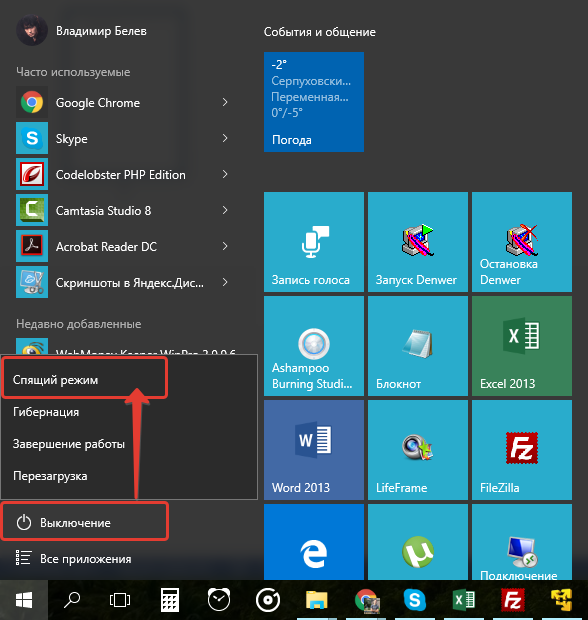
Magamisrežiim Windows 10
Sarnased toimingud viivad meid režiimi "Gibernation". Ainult võti vajutab teist:
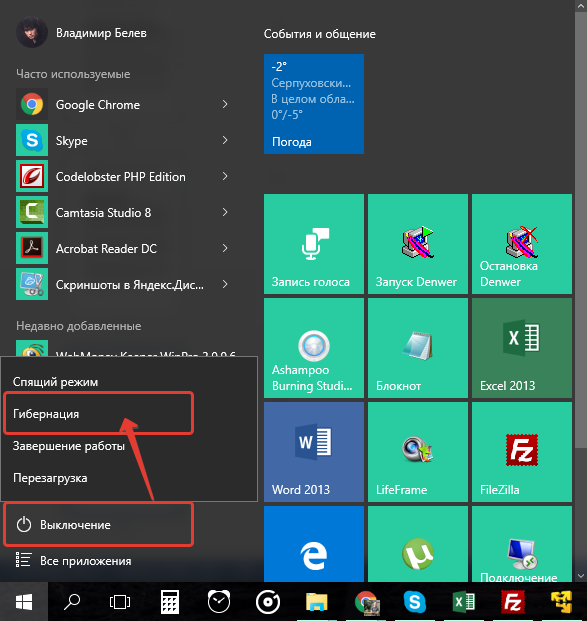
Talveunerežiim Windows 10
Hübriidse magamisseisundiga keerulisem. Kaasaskantavates arvutites on see lahti ühendatud.
Selle aktiveerimiseks peate kõigepealt minema aku pildiga prügikasti prügikasti (kuna sülearvutites kasutades OS -i akende abil tehakse süsteemialusesse energiatarbimise sätted):
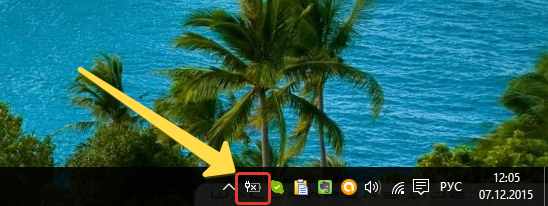
Süsteemisalv Windows 10
Parempoolse hiireklõpsuga paljastame ilmunud menüüst „Power”:
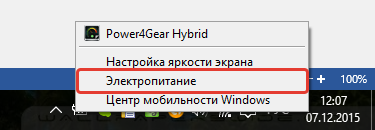
Selline juhtimisdialoog avaneb enne meid:
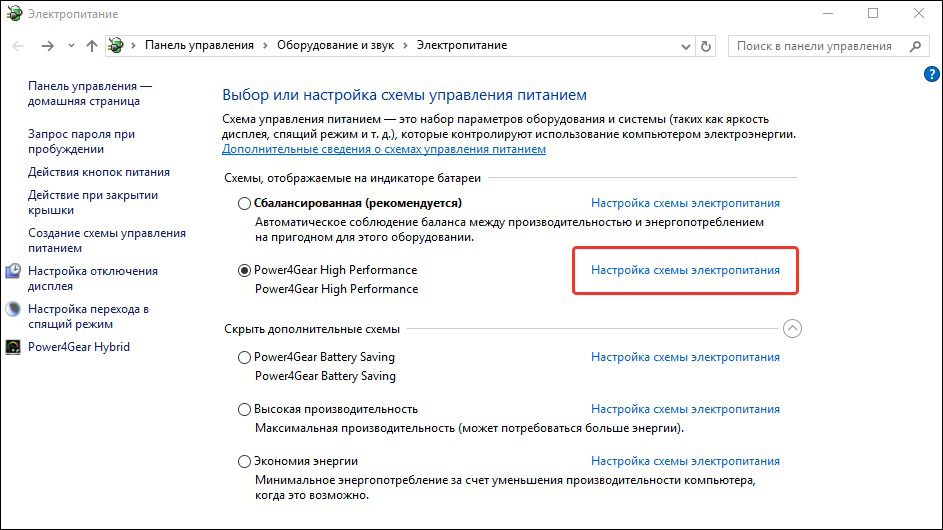
Toiteallika vooluringi paigutamine Windows 10 -s
Selles olev ChekBox vastab praegu kasutatud parameetritele.
Pärast "seadete" juurde liikumist on vaja sisse lülitada pluss vastand "uni" ja lahendada "hübriidse une" võimalus, nii et väärtus "."Joonis vastas:
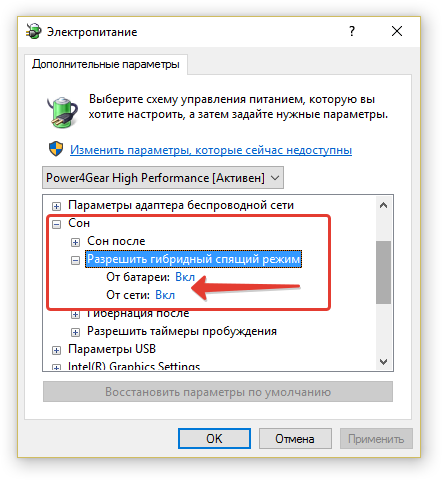
Täiendavad toiteallika parameetrid Windows 10 -s
Pärast sellist aktiveerimist tõlgib menüü Start -menüüs olev nupp „magamisrežiim” mitte lihtsaks unistuseks, vaid „hübriidiks”.
Elektrienergia tarbimise vähenemisega seotud tingimustest tulenev arvuti järeldus viiakse läbi toitenupu vajutamisega (ehkki tavalisest unest eemaldamiseks, piisab hiire teisaldamisest või vajutades ükskõik millist klaviatuuri nupud).
Energiasäästuplaani seadistamine
Lisaks standardile on igas arvutis võimalus enda jaoks vastuvõetavaid energiatarbimisrežiime delikaatselt üles seada. See on iseloomulik peamiselt akudest söövate arvutite jaoks (kuna statsionaarne töötab alati võrguga ühendatud maksimaalselt).
Parameetritele üleminekut viiakse läbi juba mainitud meetodil Trei "toite" kutsumise meetodil.
Reguleerimiseks saadaolevad parameetrid avatakse, vajutades järgmisel joonisel näidatud jaotist:
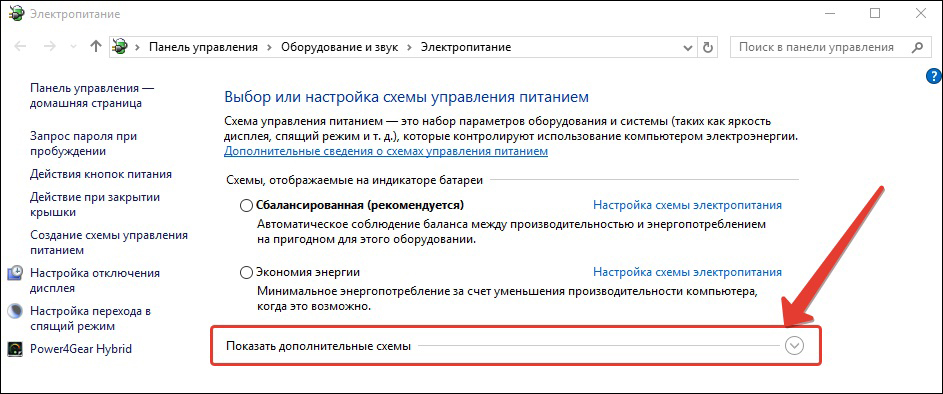
Siit leiame end kõigi võimalike skeemide loendisse:
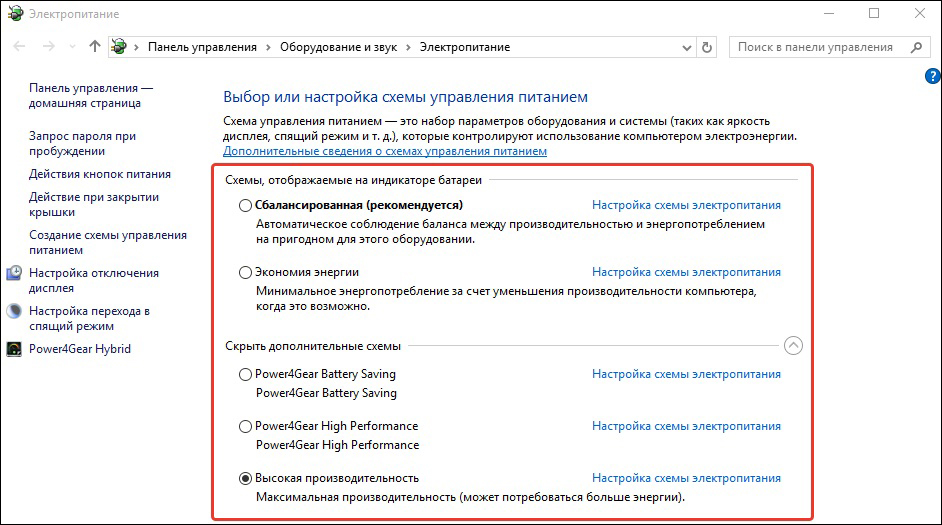
Energiahaldusskeemid
Eraldi tuleb öelda, et lisaks opsüsteemi skeemidele kuvatakse siin ka need, mis vastavad teie sülearvuti tootja installitud rakendustele (antud juhul "Power4gear).
Komplekti kuuluv tšekbox vastab praegu kasutatud skeemile.
Kui teie sülearvuti töötab vaheldumisi akust ja võrgust, on loogiline luua oma toiteahel, et vältida vahelduvat viskamist tasakaalu lisamise ja maksimaalse vahel.
Selleks paneme aknas „Power” kursori "Diagrammi loomine ...":
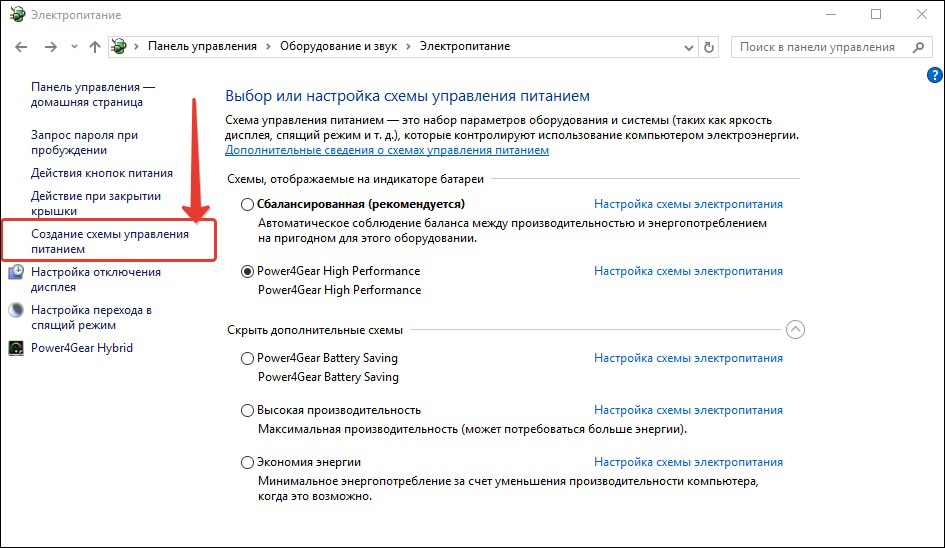
Energiahaldusskeemi loomine
Ühendame Chekboxi ükskõik millise olemasoleva (olenemata) (1) vastas, sisestage loodud uue skeemi nimi (2), aktiveerige nupp "Järgmine" (3):
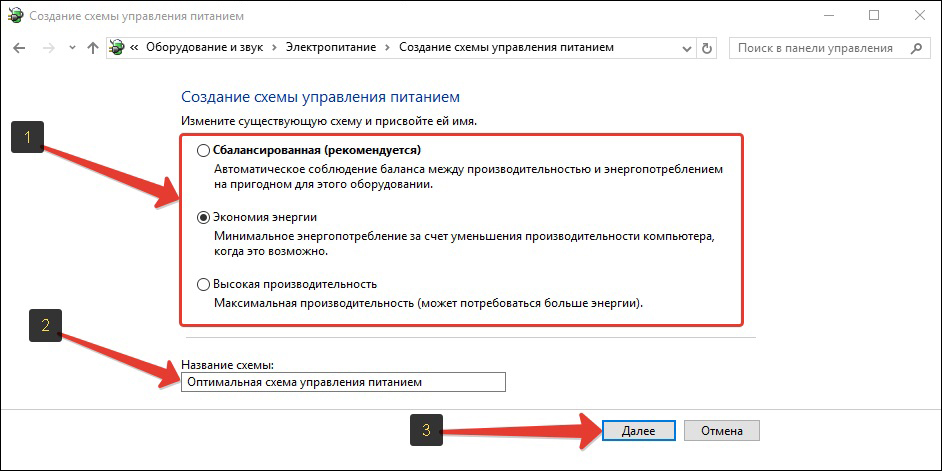
Seaded toitekontrolli sätted
Avame otsese juurdepääsu kolmele peamisele seadistusele ja muutke täiendavate nimekirja:
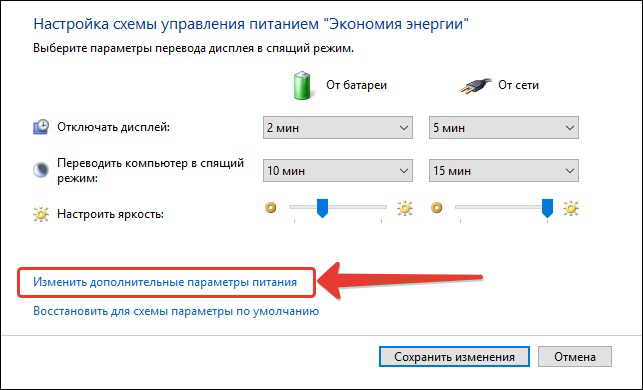
Nende reguleerimise juurdepääsetavus on sisse lülitatud, nagu on näidatud pildil:
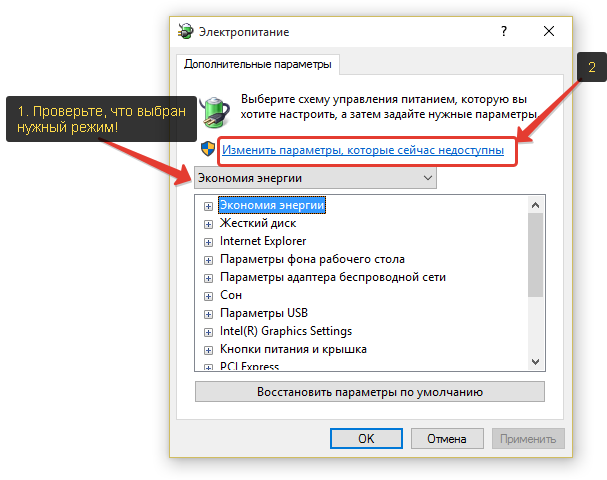
Kõik sektsioonid avatakse, vajutades nuppu "+". Samuti on väärtus seatud vooluvõrgust ja akust töö jaoks. Näiteks kõvaketta lõigu jaoks.
Üldiselt peate hoolikalt läbima kõik täiendavate seadete sektsioonid, analüüsima väidetavaid sündmusi ja korraldama kõik tšekiboksid vastavalt vajadusele ja oma visioonile oma tööst või harjumustest. Ärge unustage, et lihtsama lahenduse jaoks, kuidas energiat säästvast režiimist välja pääseda, peate hoolikalt uurima jaotist "Toitumine ja katmine".
Energiasäästu väljalülitamine
Enne kui arvutis energia säästmise režiimi välja lülitate, peate uuesti ühendust võtma "toitega". Kas aluse või "juhtpaneeli" kaudu.
Vahekaart "Plaani parameetrite muutused" võimaldab funktsiooni teisendada arvuti unistuseks, et seada väärtus "mitte kunagi".
Kui soovite selle funktsiooni välja lülitada, peate pärast nende väärtuste installimist klõpsama "OK" ja "Rakenda".
Nüüd teate arvutis energiakaitse võimaluste ja haldamise kohta. Lugege meie uusi artikleid, küsige meile uusi küsimusi.

